Redigera M4A-filer på Windows PC, Mac och iPhone på ett enkelt sätt
M4A är ett filtillägg som används som standardformat för nedladdning av låtar från Apples iTunes Store. Dessutom tar detta format mindre lagringsutrymme men bevarar högre ljudkvalitet. Trots dessa fördelar har många individer svårt att redigera detta filformat på grund av dess dåliga kompatibilitet. Därför kommer detta inlägg att presentera snabba sätt att redigera M4A-filer på Windows, Mac och iPhone.


Del 1. Hur man redigerar M4A på Windows och Mac
Det första verktyget som är tillgängligt för både Windows- och Mac-användare är Vidmore Video Converter. Detta används ofta för att konvertera ljud- och videofiler. Det ger också coola och användbara funktioner förutom dess konverteringsförmåga. Appen är utan tvekan användbar för att klippa, dela och slå samman filer. För att inte tala om det ger dig tillgång till olika metoder för att dela upp ljudfiler.
Med den kommer du att kunna dela upp ett spår i separata spår automatiskt med snabbdelningsfunktionen. Det finns också en musikgripare som du kan dra nytta av, för att bekvämt välja start- och slutpunkter för ljudet du försöker omarbeta. För att nu ha en bredare kunskap om hur man redigerar M4A-filer med det här verktyget, se stegen nedan.
Steg 1. Installera M4A Editor
Det första du behöver göra är att skaffa programvaran genom att klicka på någon av de Gratis nedladdning knappar under. När du har laddat ned, öppna filtillägget och följ inställningarna på skärmen för att installera appen. Kör appen på din dator efteråt.
Steg 2. Ladda en M4A-fil
Från appens huvudgränssnitt kommer du att se Plus sign-knapp som är avsedd för uppladdning av filer från din hårddisk. Klicka på den och välj M4A-filen som du vill redigera. Alternativt kan du ladda upp filer genom att dra och släppa filen till programmets gränssnitt.

Steg 3. Redigera M4A-klippet
Gå till nästa steg, klicka på Skära knappen för att gå in i musikredigeringsgränssnittet. Därifrån klickar du på Snabb split knappen på den vänstra sektionens nedre del av gränssnittet. Du bör se en dialogruta där du anger antalet klipp eller varaktigheten. Välj helt enkelt vilken metod som fungerar för dina önskemål. Tryck sedan på Dela för att bekräfta ändringarna. Förresten, på den högra sektionen finns musikgrabbarna som du kan använda för att välja den del av ljudet som du vill behålla. När du är nöjd, kryssa i Spara knappen för att gå tillbaka till fliken Konverterare.
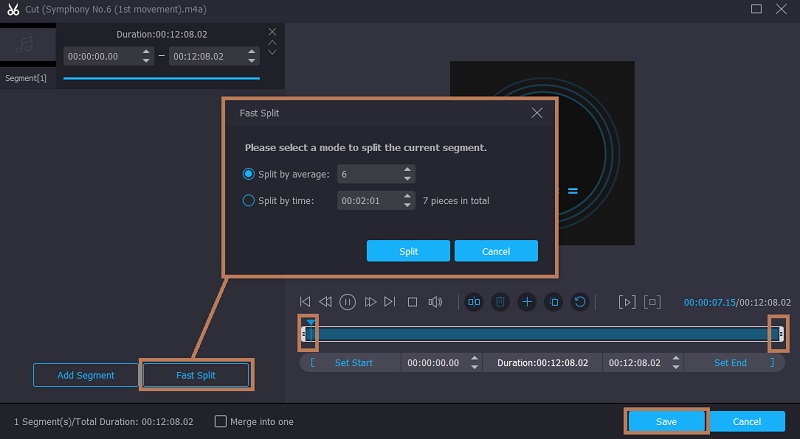
Steg 4. Spara den redigerade M4A-filen
När du är klar med att redigera M4A-filen är nästa steg att spara ändringarna du gjort. Dessförinnan väljer du ljudformatet eller behåller dess ursprungliga format genom att välja samma format från Profil meny. Om du är redo, klicka på Konvertera alla knappen för att börja återge filen.
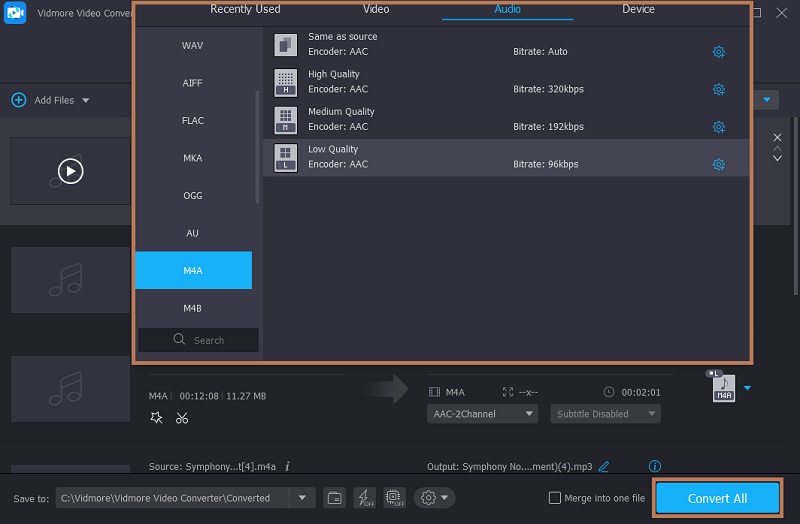
Del 2. Hur man redigerar M4A Online
Bear Audio Tool är en webbaserad applikation som stöder nästan alla typer av ljudformat. Det betyder att du kan klippa, kombinera låtar, tillämpa effekter, justera låtegenskaper och mer utan att installera något på din dator. Det som är så bra med det här programmet är att det är HTML 5-baserat. Därför behöver du inte ladda upp filer till servern. Du kan importera från din lokala enhet och justera egenskaper genom att skära av de tysta delarna av ljudet. Dessutom finns det massor av ljudeffekter att välja från dess bibliotek för att få din ljudfil att låta tilltalande. Eller använd fade in och fade out för en professionell ljudfil. Ändå, här är instruktionerna om hur du kan redigera M4A-filer online.
Steg 1. Navigera till den officiella webbsidan för Bear Audio Tool genom att skriva in dess namn på webbadressen till din webbläsare.
Steg 2. När du kommer till sidan klickar du på Öppen knappen för att ladda upp M4A-filen eller dra och släpp mediafilen. Sedan bör den visa en spektral vy av ljudet.
Steg 3. Markera den del som du vill klippa och hänvisa till den indikerade tidslängden och tryck sedan på Klipp-knappen för att trimma ljudfilen. Du kan också tillämpa ytterligare justeringar som tyst, hög tonhöjd, etc.
Steg 4. När du är nöjd klickar du på Spara knappen längst ned till vänster för att bekräfta ändringarna du har gjort.

Del 3. Hur man redigerar M4A på iPhone
Du kan också lära dig hur du redigerar M4A-filer på iPhone med hjälp av iMovie. Detta är en fantastisk iOS-app som har grundläggande ljud- och videoredigeringsalternativ som du kan använda. Förutom att redigera bakgrundsljudet från videon kan du lägga till ett separat ljudklipp att redigera. Det finns en hel del låtar och musik att välja mellan och infoga. Där kan du också justera volymen och höja den till en jättestor ljudvolym på 500%. För att lära dig hur det fungerar, ta en titt på stegen nedan.
Steg 1. Ladda ner iMovie på din iPhone eller iPad och öppna mobilappen.
Steg 2. För att ladda in en fil, tryck på Skapa projekt och välj Film. Från ditt val väljer du den mediefil som du vill redigera.
Steg 3. Nu för att lägga till M4A-filen, tryck på Plus ikonen och välj Min musik. Välj sedan M4A-filerna för att ladda dem i programmet.
Steg 4. Tryck på ljudlinjen på tidslinjen och det kommer att visa ljudalternativ där du kan justera volym, hastighet eller split. När du är klar, tryck på Gjort knappen i det övre vänstra hörnet för att spara filen.
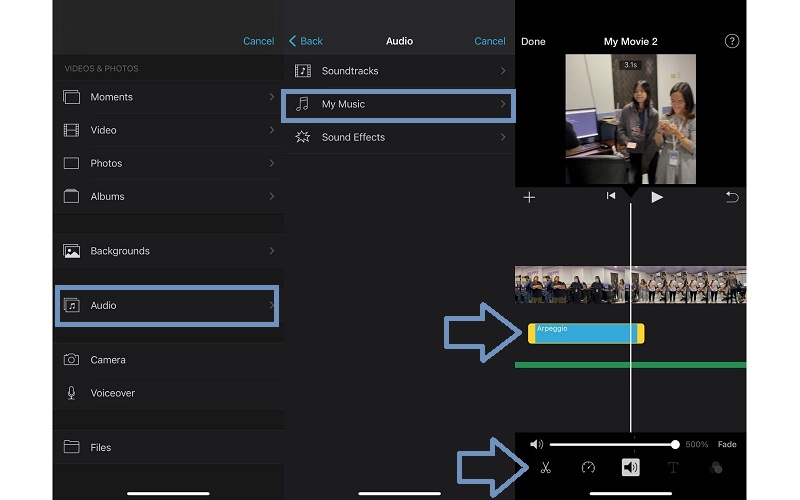
Del 4. Vanliga frågor om redigering av M4A
Hur kan jag redigera M4A i Audacity?
Audacity är dedikerad till att redigera ljudfiler för nästan alla operativsystem. Lägg bara till M4A-filen i programmet och redigera filen. Det tillåter dig dock inte att direkt ladda upp M4A-filer du behöver för att integrera FFmpeg för ett brett utbud av ljudformatacceptans.
Hur redigerar man M4A på Mac?
Som nämnts är Vidmore Video Converter kompatibel med Mac och Windows. De är nästan identiska med samma uppsättning funktioner för redigering av ljudfiler som sammanslagning, delning, trimning och mer.
Hur redigerar jag M4A-filer på Android?
Det finns tillfällen då du vill redigera dina M4A-filer på din Android även om det är ett standardljudformat för iPhone. Med det kan du använda Lexis Audio Editor, som är en Android-app som stöder M4A, AAC, WMA för ljudfiler.
Slutsats
De ovan nämnda verktygen är de bästa metoderna för att redigera M4A-filer. Du kan utföra denna uppgift på ett skrivbord, online och till och med på din iPhone. Bland dessa verktyg är Vidmore Video Converter mycket funktionell och har ett unikt gränssnitt som låter den toppa som ljudredigerare. Du borde prova det själv.
M4A Tips
-
Redigera M4A
-
Konvertera M4A
-
Ljudspelare


